Cambiar el período de gracia de la contraseña del protector de pantalla en Windows 11/10

En esta publicación, le mostraremos cómo cambiar el período de gracia de la contraseña del protector de pantalla en una computadora con Windows. Cuando la protección con contraseña está habilitada para el protector de pantalla en Windows 11/10, no bloquea la sesión del usuario inmediatamente, sino que tarda 5 segundos en mostrar la pantalla de inicio de sesión. Este retraso, también conocido como período de gracia, se otorga para permitir que el usuario reanude la actividad en la computadora sin tener que ingresar la contraseña. Por ejemplo, si el usuario está leyendo algo en la computadora y el protector de pantalla se inicia después de un período de espera específico, el período de gracia del protector de pantalla le permite al usuario salir del protector de pantalla y regresar al escritorio presionando cualquier tecla o moviendo el mouse.
Si lo requiere, puede cambiar este período de gracia a la cantidad que desee (en segundos). En esta publicación, le mostraremos cómo cambiar el período de gracia de la contraseña del protector de pantalla en Windows 11/10.
Cambiar el período de gracia de la contraseña del protector de pantalla en Windows 11/10
Puede cambiar el período de gracia de la contraseña para el protector de pantalla en Windows ajustando algunas configuraciones de registro. El registro de Windows es una base de datos jerárquica de ajustes de configuración críticos para las aplicaciones y servicios del sistema operativo Windows. Antes de cambiar el Registro de Windows, es importante crear un punto de restauración del sistema.
Siga estos pasos para cambiar el período de gracia de la contraseña del protector de pantalla usando el Editor del Registro:
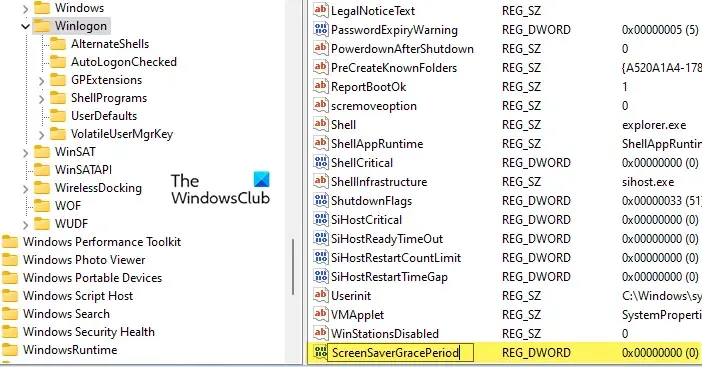
- Abra el Editor del Registro y navegue hasta la siguiente ruta:
HKEY_LOCAL_MACHINE\SOFTWARE\Microsoft\Windows NT\CurrentVersion\Winlogon - En el panel derecho, ubique DWORD ScreenSaverGracePeriod y haga doble clic en él para cambiar su valor. Si no puede encontrar el DWORD, vaya al siguiente paso. De lo contrario, vaya al paso n.º 11.
- Haga clic con el botón derecho en cualquier parte del área vacía del panel derecho (de la tecla WinLogon) y seleccione Nuevo > Valor DWORD (32 bits) .
- Nombre la clave como ‘ ScreenSaverGracePeriod ‘ y presione la tecla Enter .
- Haga doble clic en ScreenSaverGracePeriod DWORD.
- En la ventana Editar valor DWORD (32 bits), seleccione Decimal como base .
- Introduzca un valor entre 0 y 2147483 en el campo Información del valor . Este valor determinará el intervalo del período de gracia en segundos que desea configurar para mantener la protección con contraseña en el protector de pantalla. Si establece este valor en 0, la protección con contraseña tendrá efecto inmediato en el protector de pantalla.

Finalmente, haga clic en el botón Aceptar , cierre el Editor del Registro y reinicie su PC.
Así es como cambia el período de gracia de la contraseña del protector de pantalla en Windows 11/10. Para restaurar el valor predeterminado, simplemente elimine la clave de registro que ha creado siguiendo los pasos mencionados anteriormente.
- Asegúrese de haber iniciado sesión como administrador antes de aplicar este ajuste.
- Asegúrese de que la protección con contraseña esté habilitada para el protector de pantalla.
- Los cambios que haya realizado se aplicarán a todas las cuentas de usuario de su sistema.
Espero que encuentre útil la publicación anterior.



Deja una respuesta